О прозрачных наложениях
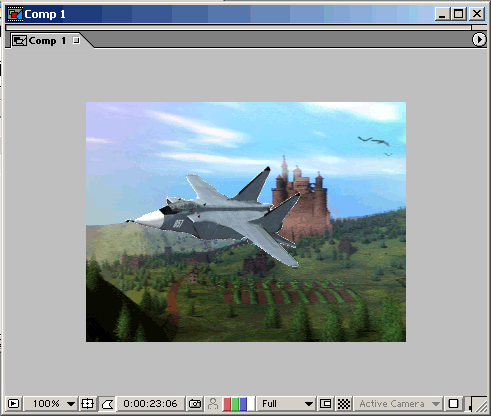
Рис. 9.41. Для слоя plane.bmp выбран режим Multiply
Как вы видите из рис. 9.41, режим Multiply (Умножение) позволяет достичь желаемого результата: белый фон верхнего слоя plane.bmp становится прозрачным.
В After Effects прозрачные наложения настраиваются как стандартные эффекты (effects), поэтому будем иметь в виду, что управление ими аналогично управлению другими эффектами слоев (см. урок 11). Тем не менее, несколько забегая вперед, конспективно покажем, как можно определить прозрачность слоя при помощи эффекта группы Keying (Прозрачное наложение). Не забудьте перед тем, как применять эффект, вернуть обычный режим прозрачности Normal (Обычный).
- Выделите желаемый слой в окне Timeline (Монтаж) (в нашем случае, верхний слой plane.bmp).
- Вызовите на экран палитру Effects (Эффекты) при помощи верхнего меню Window (Окно).
- В палитре Effects (Эффекты) раскройте папку Keying (Прозрачные наложения) (рис. 9.42).
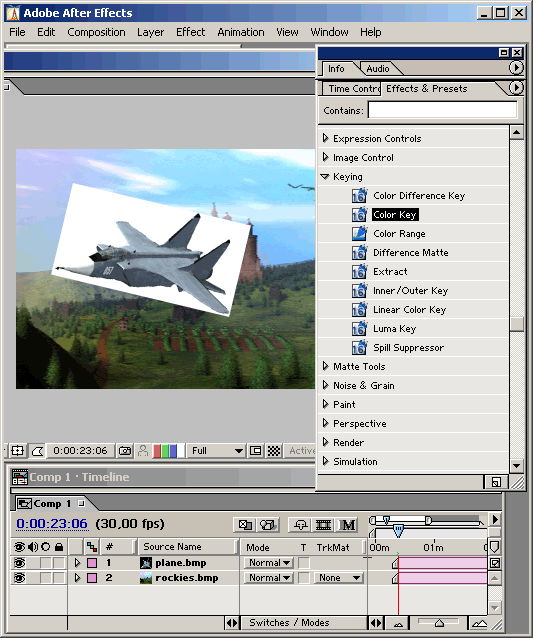
Рис. 9.42. Для настройки прозрачного наложения воспользуйтесь эффектами типа Keying из палитры Effects
